Civil 3D 2014破解版是一款功能丰富的土木工程设计软件,主要用于建筑设计、道路设计两个方面,在建筑方面,软件支持墙体、房间、屋顶、楼梯等多方面的布局设计,并且可以将房间的布局设计为CAD图纸,让您在设计模型的时候更加方便,在设计道路方面,Autocad Civil 3D 2014提供了市政道路设计、公路设计、隧道设计、坡度设计等项目,也可以将道路的数据转换到图纸上显示,同时可以将地理数据上传到软件上建立公路分析的模型,让您可以在是三维的视图上分析公路的建设计划!
Civil3D 2012安装教程:
1.右键解压Civil3D2014压缩包。
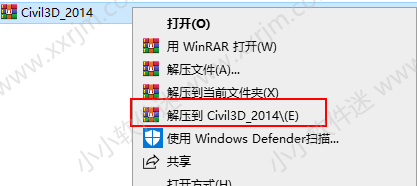
2.双击打开Civil3D2014文件夹。
3.双击setup.
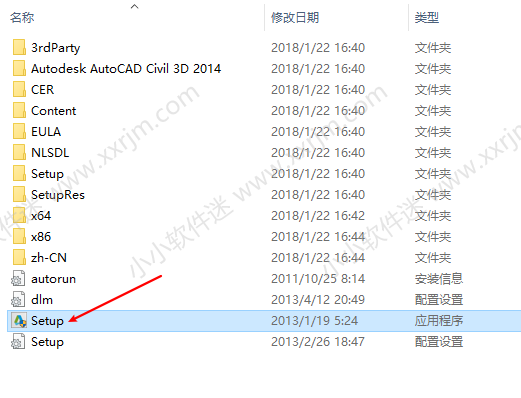
4.点击安装.
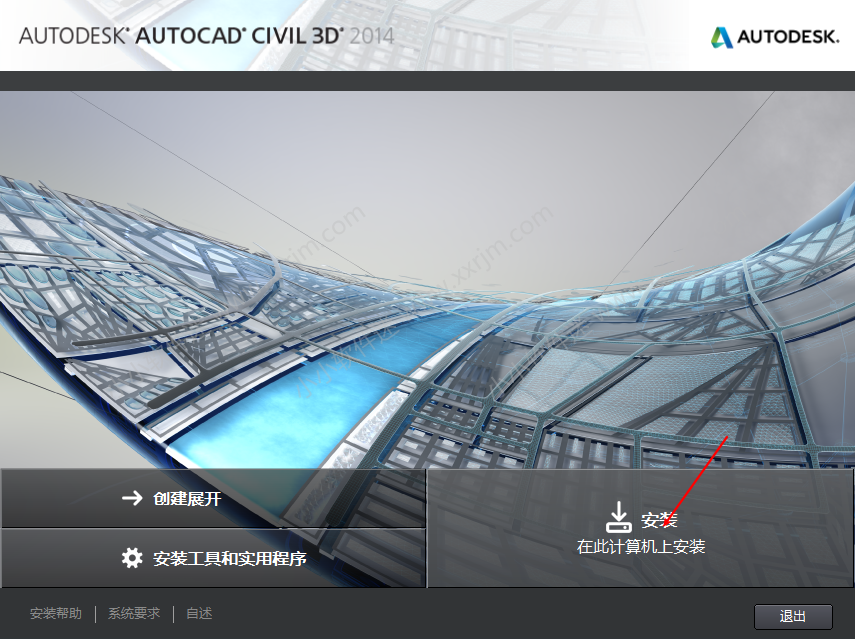
5.勾选“我接受”,点击下一步。
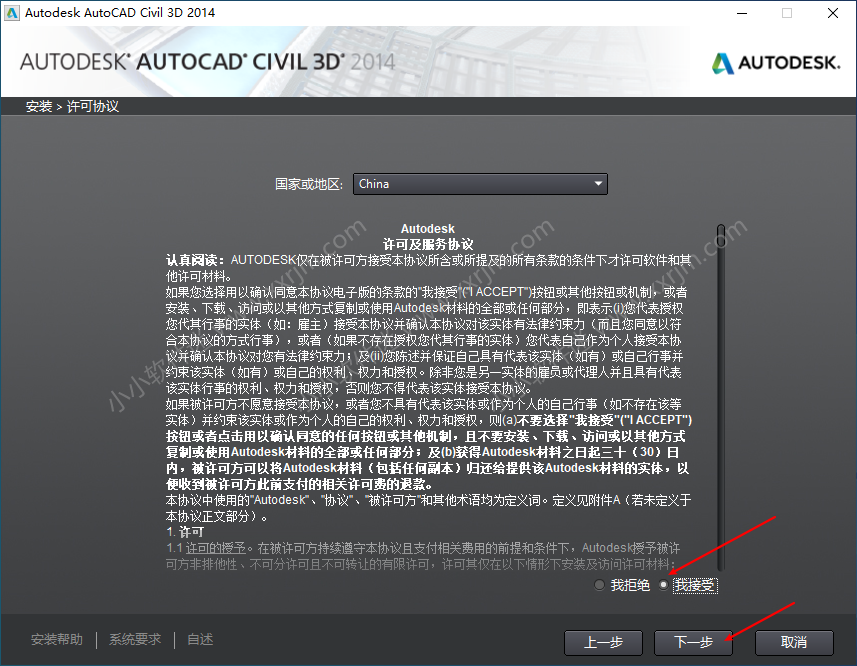
6.填写产品序列号666-69696969.产品密钥:237F1.点击下一步。
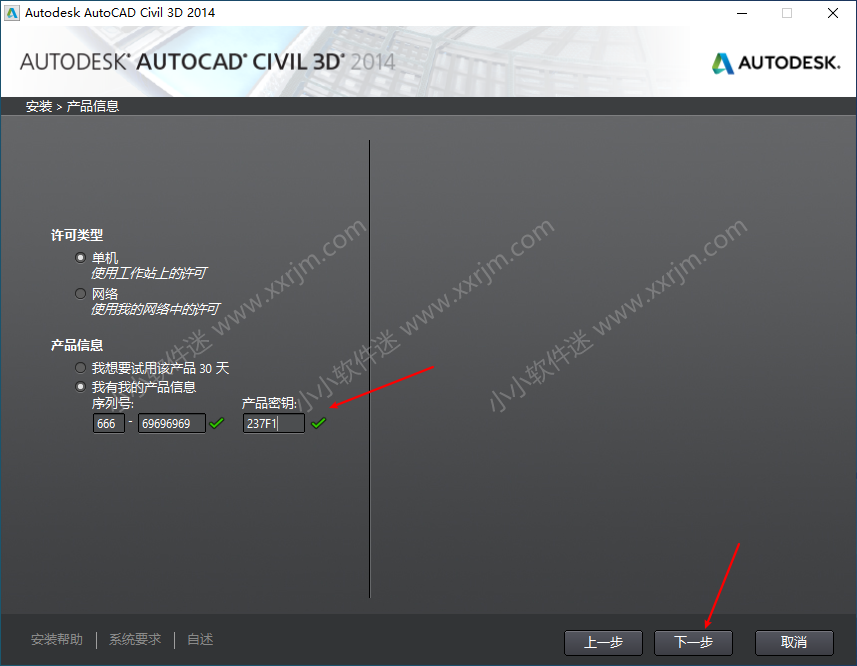
7.默认安装在C盘,点击安装即可。如果想安装在其他盘,直接修改盘符或者点击浏览更改安装位置,刚改完位置点击安装。注意:新安装的位置文件夹不能有中文,切记!否则会导致安装完功能异常。
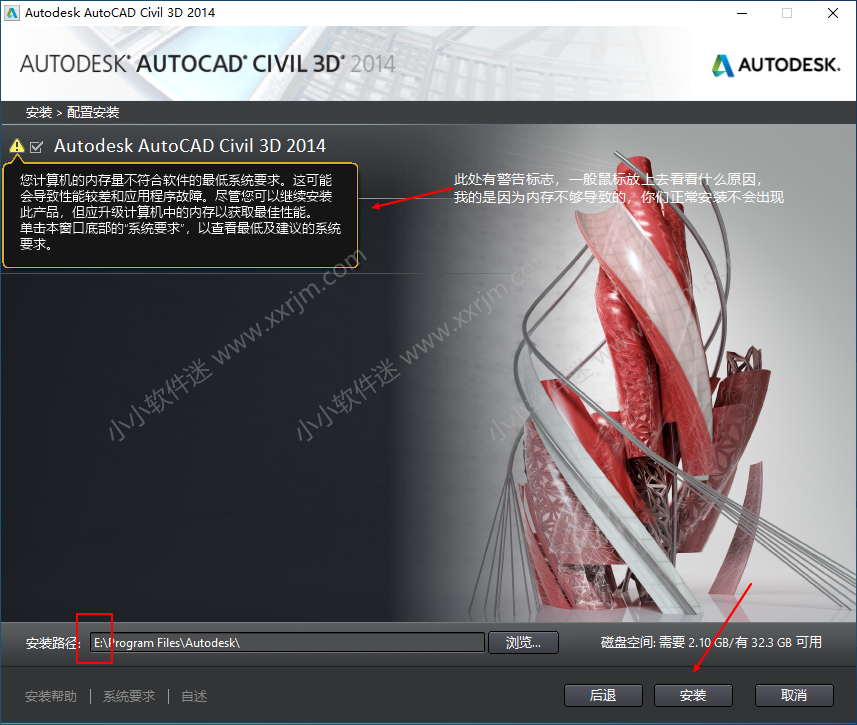
8.正在安装过程中。

9.安装完成,点击完成。
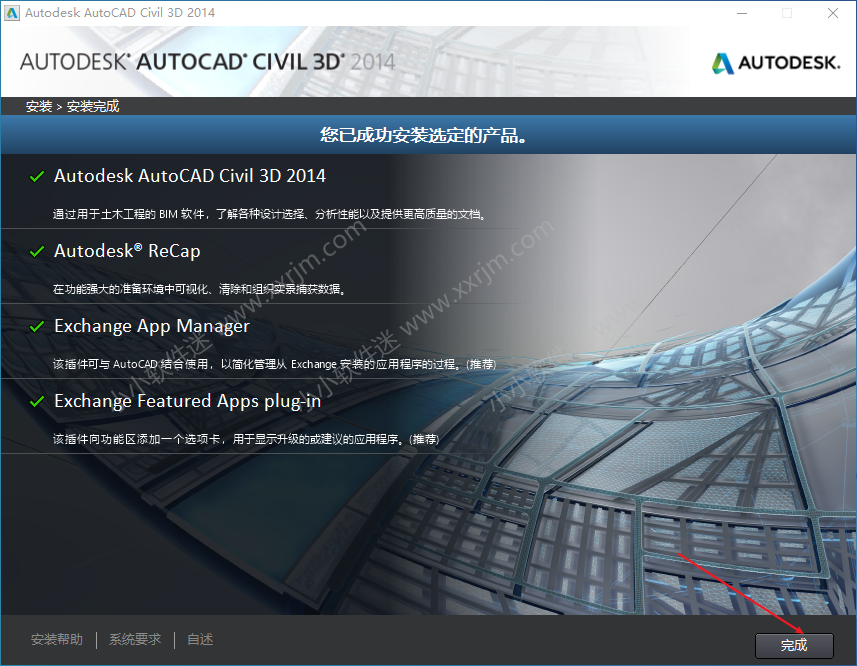
10.桌面图标如下。双击打开。

11.勾选“我同意按照…..”点击我同意。
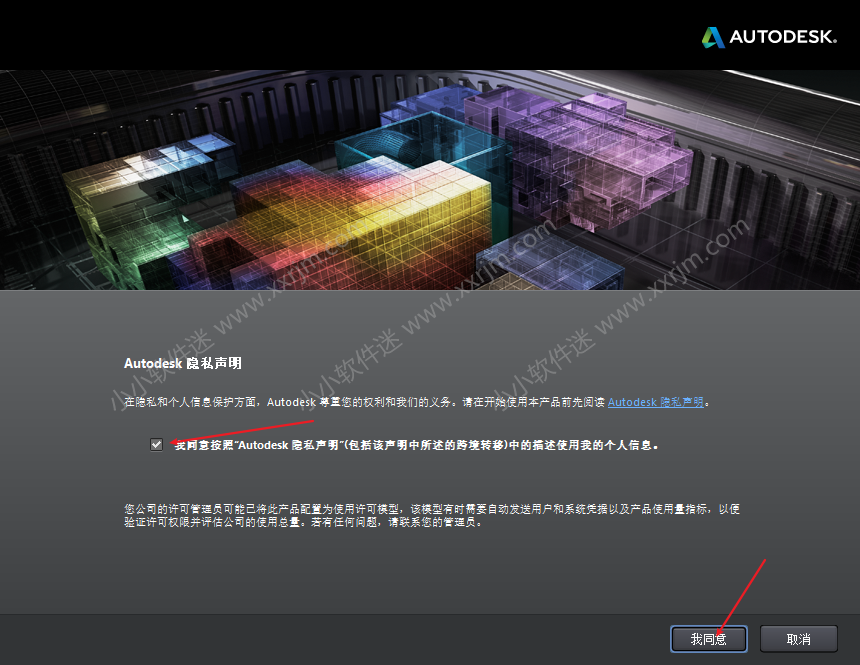
12.点击激活。
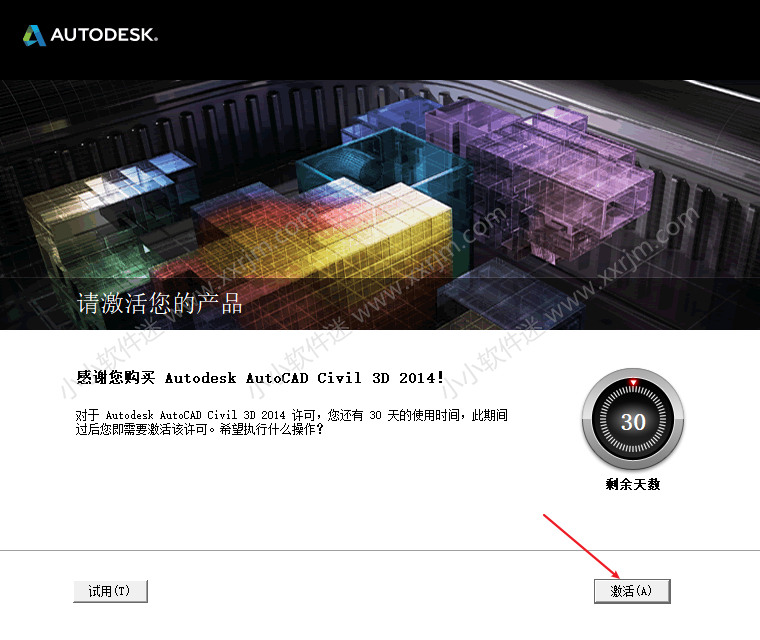
13.勾选“使用脱机方法申请激活码”,点击下一步。
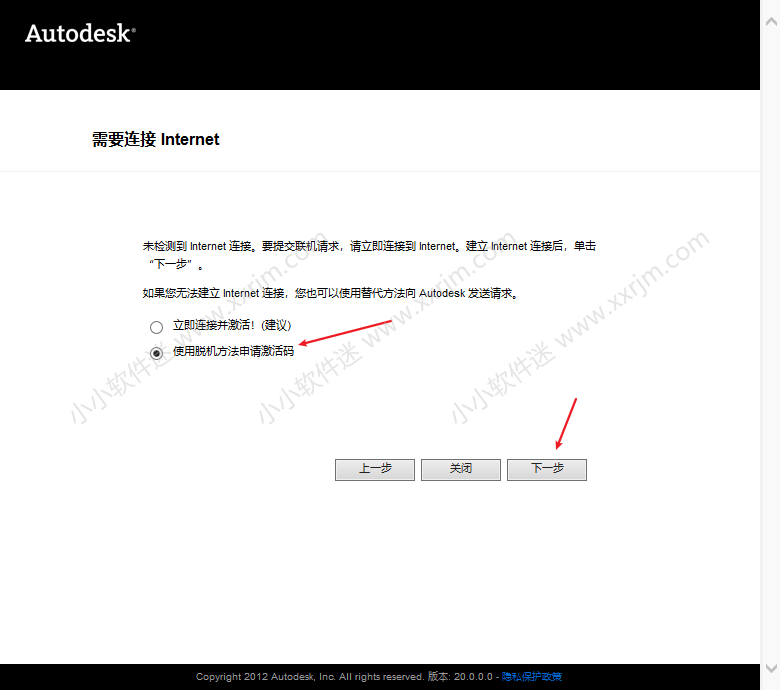
14.点击关闭。
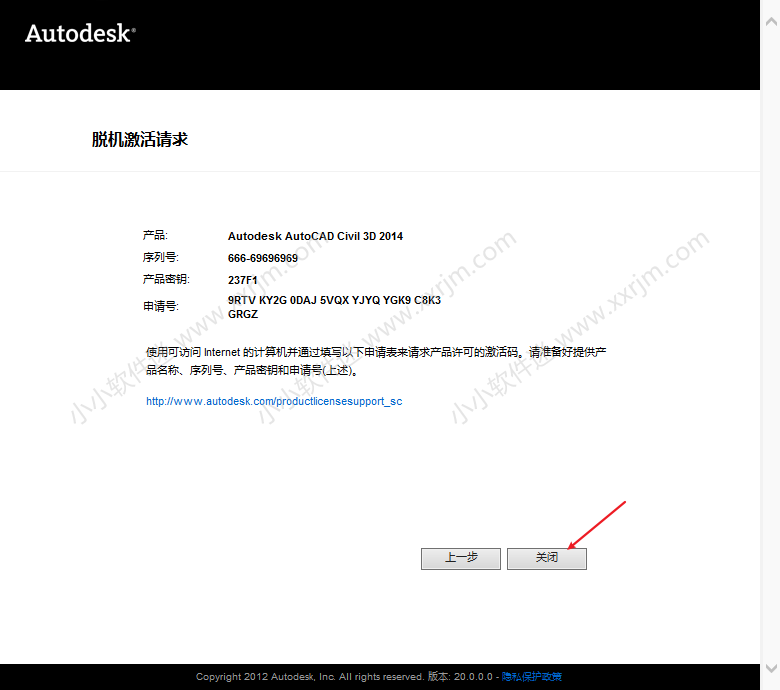
15.会自动打开一次Civil3d,点击右上角关闭,再重新打开Civil3D.
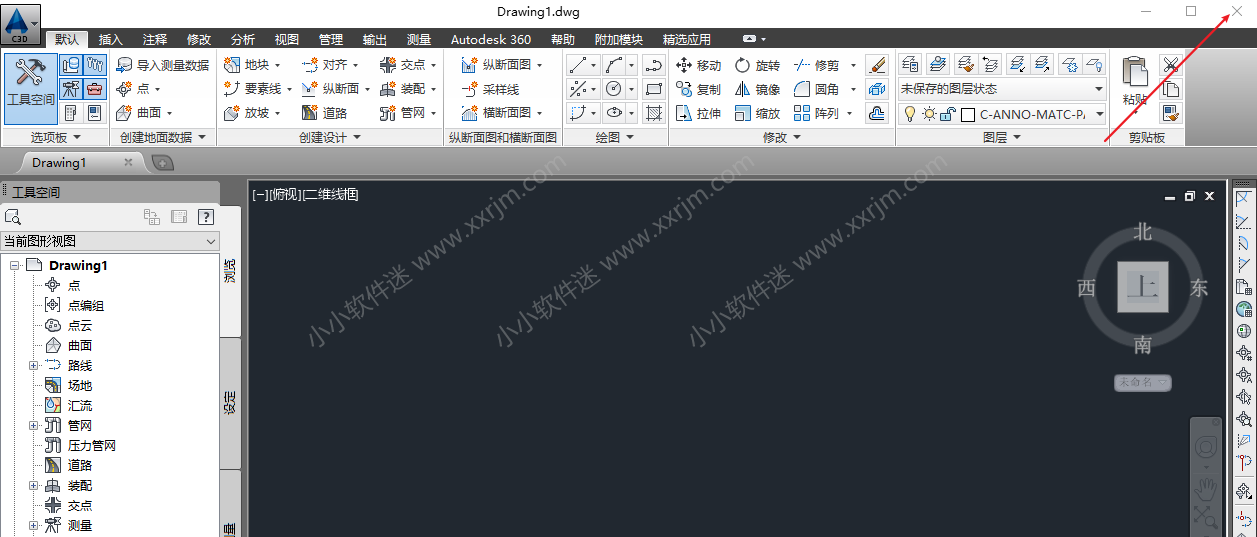
16.再次点击激活。
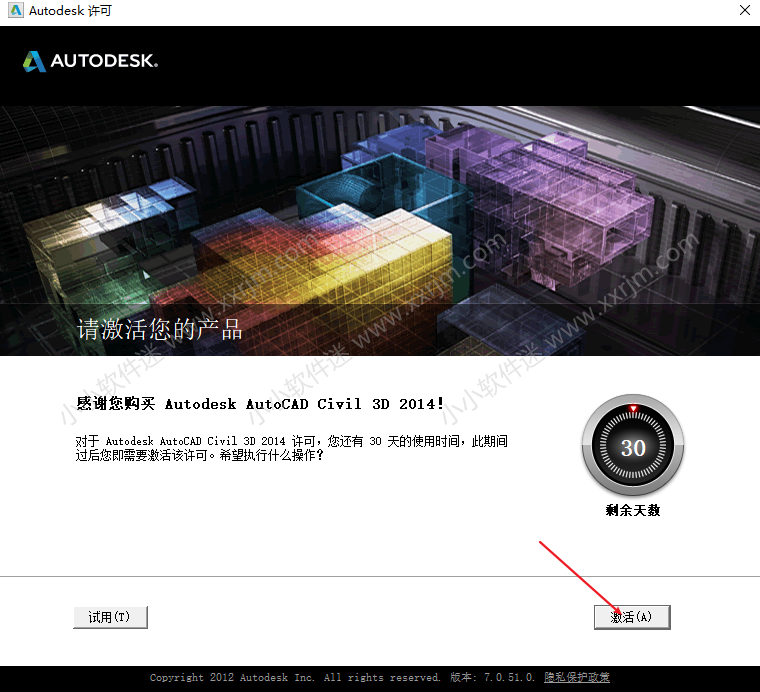
17.勾选”我具有Autodesk提供的激活码“。(不要关闭此窗口,备用)
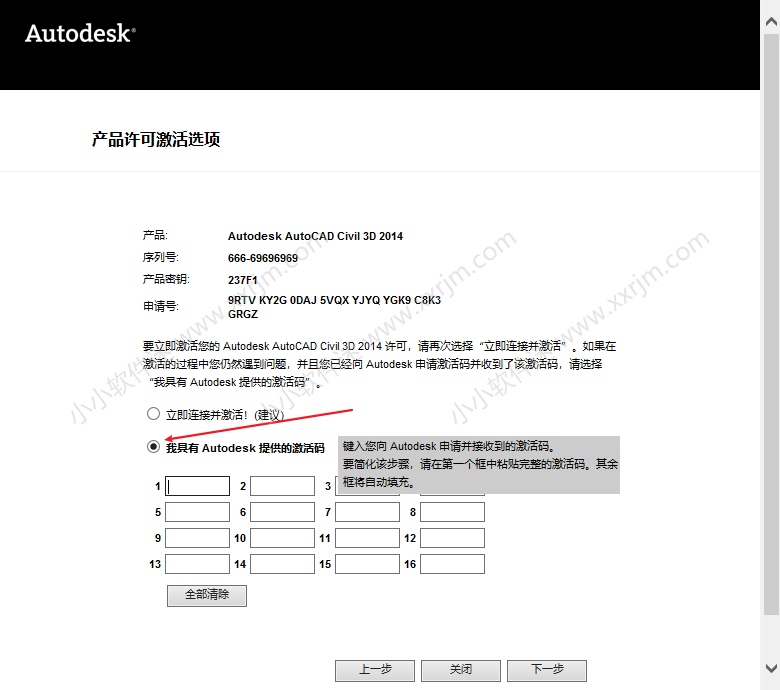
18.回到解压后的文件夹,打开注册机文件夹。
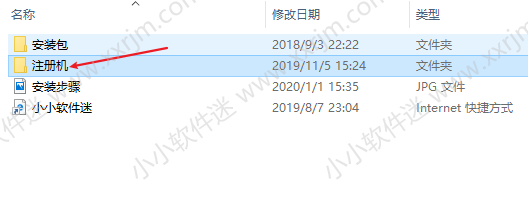
19.右键以管理员身份运行注册机。如果解压出来的文件夹没有注册机,请退出电脑上的所有杀毒软件。再重新解压“…备份防误删”
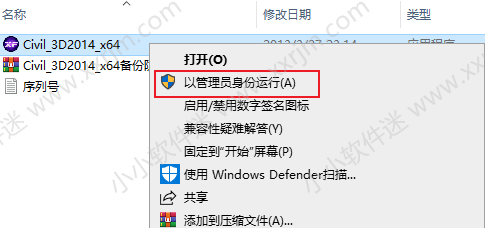
20.按图中1-7提示激活.
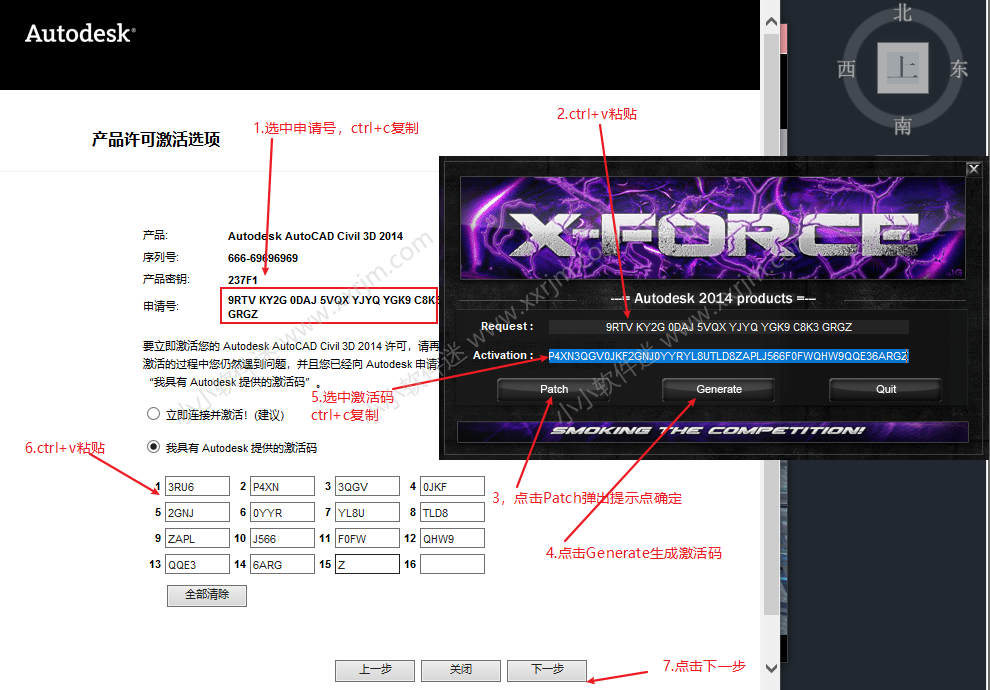
21.激活完成,点击完成按钮。
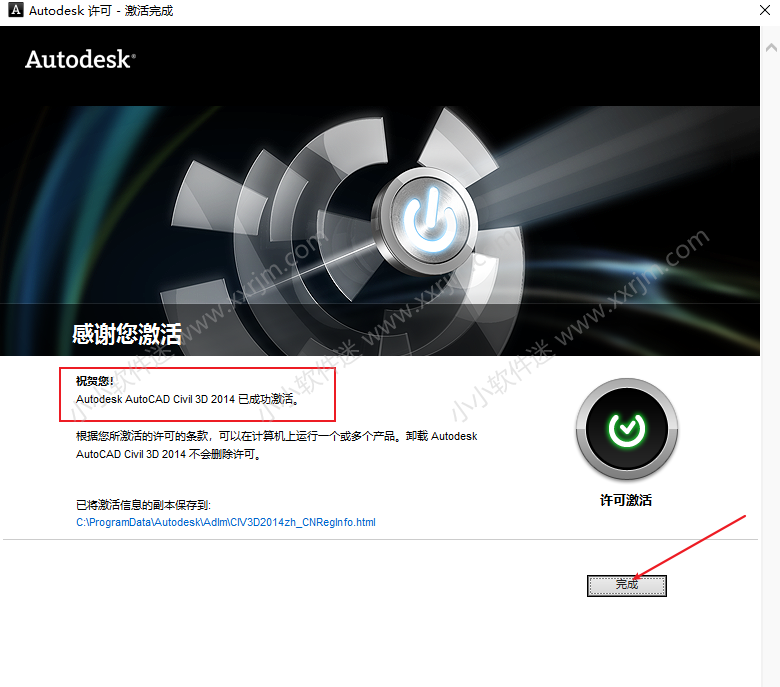
22.取消以下勾选,点击确定。

23.Civil3D20014安装完成,界面如下。
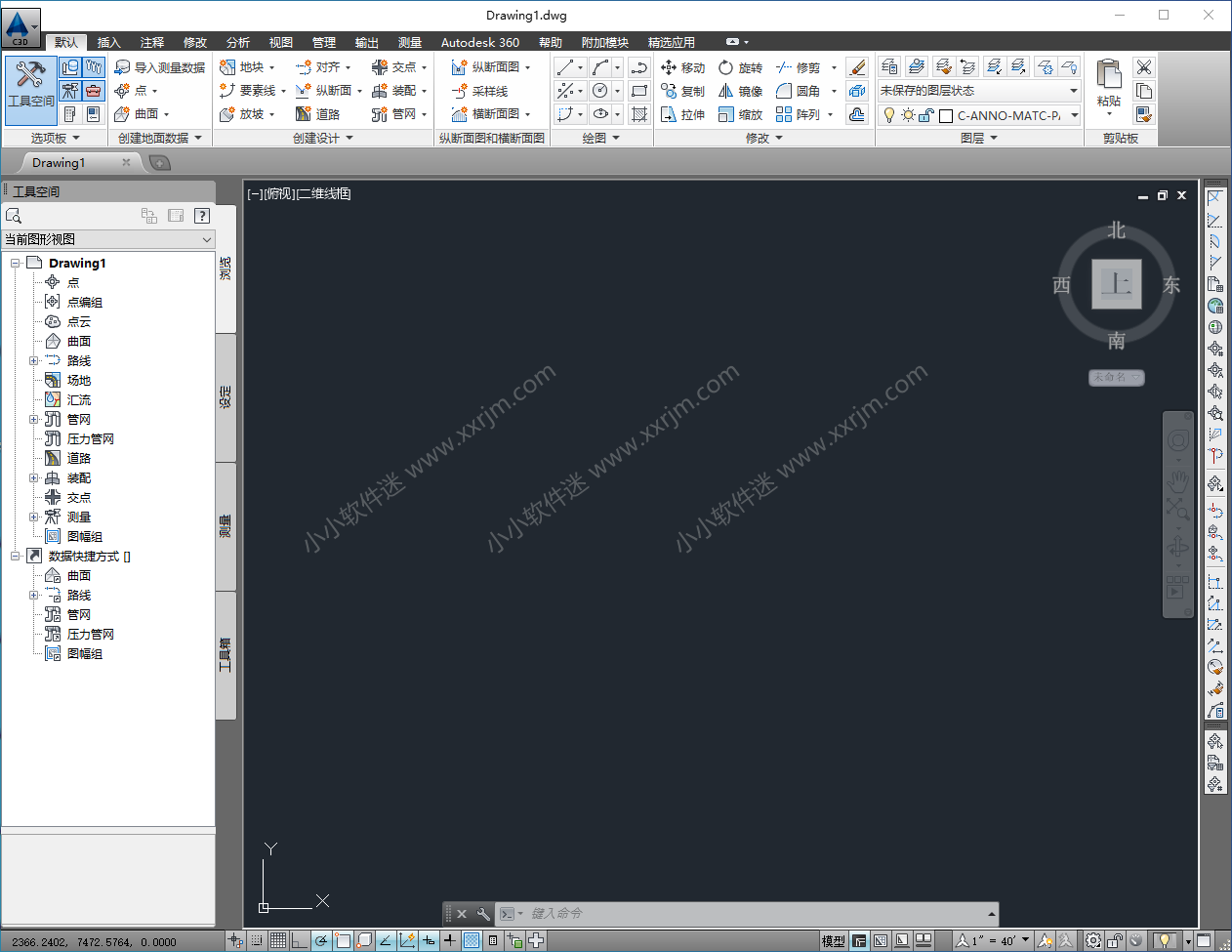
Civil3D 2014下载地址:
64位:https://pan.baidu.com/s/1HOstfAZB-df2iMpClhnT5w
提取码:ea2o

